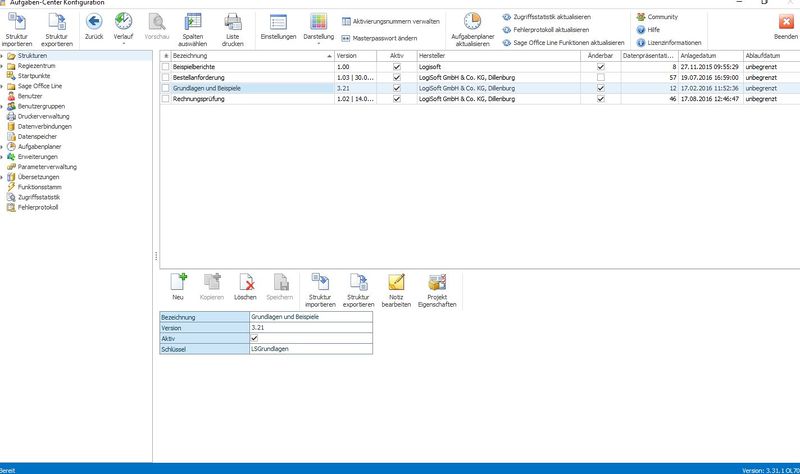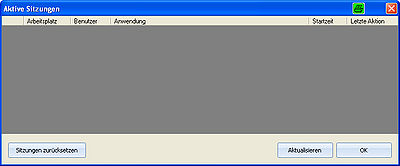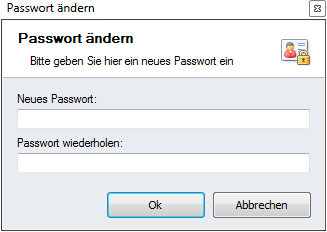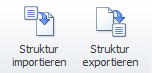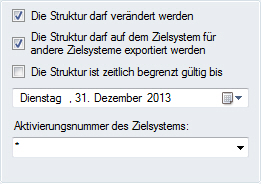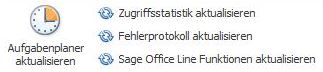Übersicht: Unterschied zwischen den Versionen
Keine Bearbeitungszusammenfassung |
Keine Bearbeitungszusammenfassung |
||
| Zeile 145: | Zeile 145: | ||
[[Datei:SshotACK00x.jpg]] | [[Datei:SshotACK00x.jpg]] | ||
Innerhalb der '''Navigation''' können Sie sich per Mausklick oder per | Innerhalb der '''Navigation''' können Sie sich per Mausklick oder per Tastaturpfeiltasten bewegen. '''[+]''' zeigt an, dass dieser Navigationspunkt ein Untermenü enthält und dieses über das [+] aufgeklappt werden kann. | ||
---- | ---- | ||
<br /> | <br /> | ||
Version vom 29. Mai 2012, 14:52 Uhr
Die Aufgaben-Center Konfiguration unterteilt sich in Menüleiste, Navigation, Übersichtsliste und Eigenschaften. Je nach Navigationspunkt kann zudem noch die Auswahlliste angezeigt werden.
Menüleiste
Datei
Hilfe (F1)
Ruft die Hilfedatei auf. Enspricht dem Drücken der F1-Taste.
Lizenzinformationen (F2)
Überblick über Ihren aktuellen Lizenzstatus. Enspricht dem Drücken der F2-Taste.
Sitzungen (F11)
Übersicht über die aktiven Sitzungen des externen Aufgaben-Center Clients (ACeC). Enspricht dem Drücken der F11-Taste. Die Ansicht kann über Sitzungen zurücksetzen + Aktualisieren neu geladen und somit aktualisiert werden.
Masterpasswort ändern (F12)
Ändert das Masterpasswortes. Enspricht dem Drücken der F12-Taste.
Beenden (Strg+Q)
Beendet die Aufgaben-Center Konfiguration. Enspricht dem Drücken der Strg+Q-Tastenkombination.
Strukturen
Exportierte Strukturen können in andere Aufgaben-Center-Umgebungen über den Import eingelesen werden.
Struktur importieren (F7)
Über den Import können Aufgaben-Center-Strukturen (.iuv-Dateien) inklusive den folgenden Punkten importiert werden:
• Benutzergruppen
• Suchklassen
• Funktionen
• Übersetzungen
• Parameter
• Erweiterungen
• und Regiezentrumeinträge
INFO
Regiezentrumeinträge werden beim Import samt ihrer Ordnerstruktur importiert, nicht vorhandene Ordner werden dabei neu angelegt.
Wählen Sie die .iuv-Datei aus und klicken auf Importieren.
Beim Importieren kann ausgewählt werden, ob die Struktur als eine neue Struktur anlegt oder zu einer vorhanden Struktur hinzufügt werden soll.
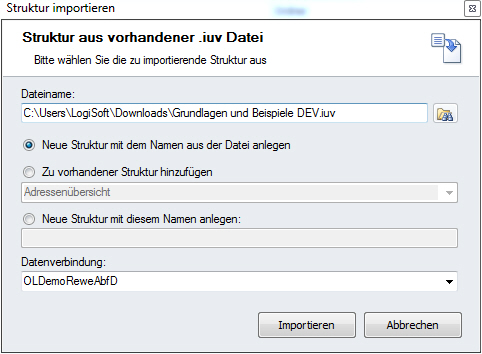
Weitere Zusatzinformationen der zu importierende Struktur können zusätzlich importiert werden.
Zudem kann ausgewählt werden, ob vorhandene Werte im Funktionsstamm, in der Parameterverwaltung, in den Übersetzungen und in den Erweiterungen überschrieben werden sollen.
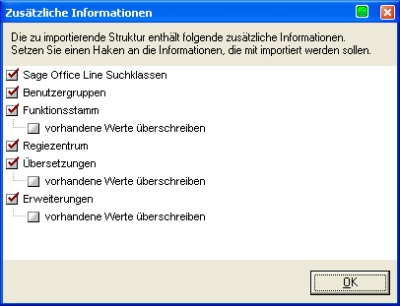
Struktur exportieren (F8)
Über den Export kann eine komplette Aufgaben-Center-Struktur inklusive folgenden Punkten exportiert werden:
• Benutzergruppen
• Funktionen
• Parameter
• Übersetzungen
• Suchklassen
• Systemtabellen
• Regiezentrumeinträgen
• Erweiterungen
INFO
Es werden nur Regiezentrumeinträge exportiert, die auf Datenpräsentationen in der Struktur verweisen. Die Regiezentrumeinträge werden mit der Ordnerstruktur, in denen sie stehen, exportiert.
Wählen Sie die Struktur aus, die Sie exportieren möchten und folgen weiter dem Assistenten.
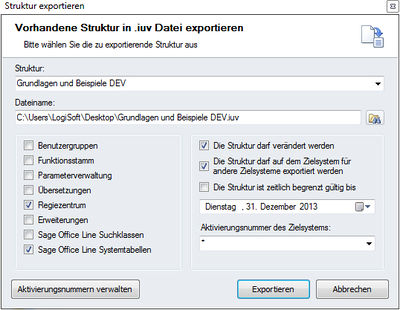
Zielaktivierung & Demoversion
Es ist möglich die gewünschte Struktur
• nicht änderbar, und somit nicht einsehbar, zu exportieren.
• nicht exportierbar festzulegen, so dass die Struktur nur zwischen Ersteller und Ziel getauscht werden kann.
• als Demoversion zeitlich zu begrenzen.
• auf ein System mit bestimmter Zielaktivierungsnummer festzulegen.
TIPP
Ist bei Aktivierungsnummer des Zielsystems das *-Zeichen ausgewählt, wird die Struktur nicht zielaktiviert, d.h. sie ist für alle Aufgaben-Center-Umgebungen exportierbar.
Aktvierungsnummern verwalten
Über die Schaltfläche können Sie die Aktivierungsnummern Ihrer Kunden in einer Tabelle einpflegen und verwalten.
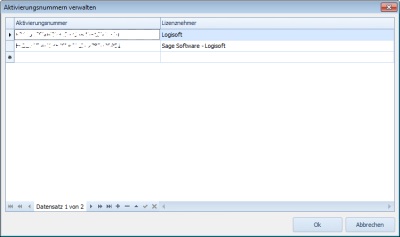
Aktualisieren von Strukturen
Um eine Struktur zu aktualisieren, beachten Sie bitte folgende Punkte:
• Beim Anlegen von Regiezentrumeinträgen ist unbedingt ein Schlüssel zu vergeben. Dieser verhindert ein doppeltes Anlegen von Einträgen. Regiezentrumeinträge mit Schlüssel beziehen sich immer auf die neu importierte Struktur. Weitere Infos siehe: Regiezentrum.
• Zu empfehlen ist das Löschen der alten Struktur, bevor die aktualisierte Struktur importiert wird. Dies verhindert ein doppeltes Anlegen von Strukturen. Zuvor sollte aber die alte Struktur zur Sicherung exportiert werden.
Aktualisieren
Zugriffstatistiken (F4)
Aktualisierung der Zugriffsstatistiken. Entspricht dem Drücken der F4-Taste.
Fehlerprotokoll (F5)
Aktualisierung des Fehlerprotokolls. Entspricht dem Drücken der F5-Taste.
Innerhalb der Navigation können Sie sich per Mausklick oder per Tastaturpfeiltasten bewegen. [+] zeigt an, dass dieser Navigationspunkt ein Untermenü enthält und dieses über das [+] aufgeklappt werden kann.
Übersichtsliste
Die Übersichtsliste zeigt Ihnen im ausgewählten Navigationspunkt alle enthaltenen Datensätze an. Über die Schaltflächen Neu, Löschen und Speichern können weitere Datensätze angelegt, gelöscht bzw. Änderungen abgespeichert werden.
Auswahlliste
Je nach Navigationspunkt wird zusätzlich die Auswahlliste neben der Übersichtsliste angezeigt. Um Einträge aus der Auswahlliste auszuwählen, können diese per Drag & Drop in die Übersichtsliste gezogen werden.
Eigenschaften
Unter Eigenschaften werden alle Informationen zu dem ausgewählten Datensatz aus der Übersichtsliste angezeigt und können bearbeitet werden.